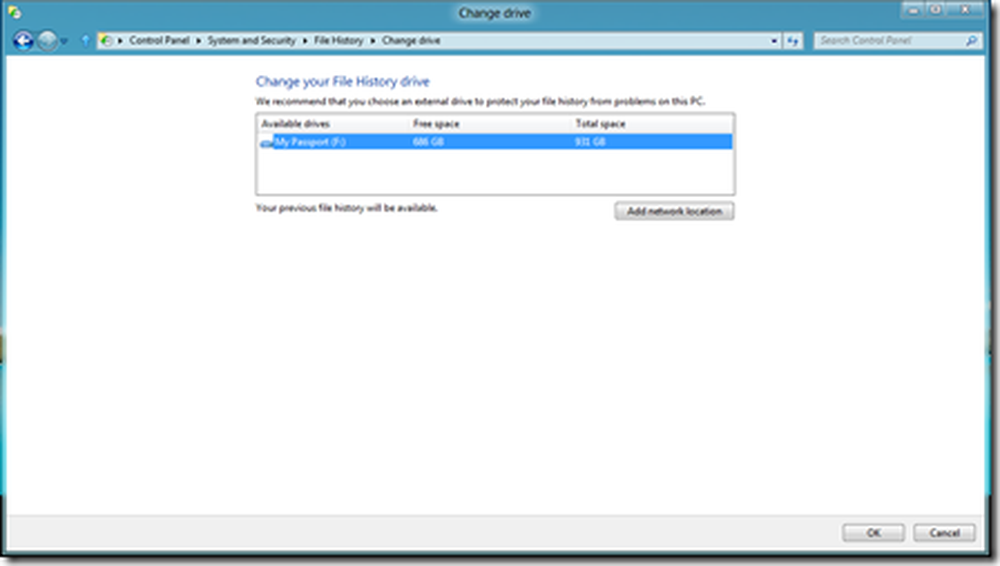Abilita la funzione Anti-spoofing avanzata in Windows 10

È possibile abilitare e utilizzare il migliorato anti-spoofing funzionalità in Windows 10, quando è disponibile sul dispositivo, per una maggiore sicurezza. Quando lo fai, Windows 10 richiederà a tutti gli utenti del dispositivo di utilizzare obbligatoriamente l'anti-spoofing per le funzionalità del viso, sui dispositivi che lo supportano. Windows Hello offre queste contromisure anti-spoofing integrate per mitigare attacchi fisici come accesso e accesso non autorizzato al dispositivo. Vediamo come abilitare questa impostazione sui dispositivi supportati, utilizzando Criteri di gruppo e Editor del Registro di sistema.
Abilita la funzione anti-spoofing avanzata

Apri il menu WinX e seleziona Esegui. genere gpedit.msc nella casella Esegui e premi Invio per aprire il Editor Criteri di gruppo locali. Ora vai alla seguente impostazione:
Configurazione computer> Modelli amministrativi> Componenti di Windows> Elementi biometrici> Funzionalità facciali
Fare doppio clic su Usa ant-spoofing avanzato quando disponibile ambientazione.
Nella casella che si apre, seleziona Abilitato. Fai clic su Applica e esci.
Questa impostazione di criterio determina se l'anti-spoofing avanzato è configurato per i dispositivi che lo supportano. Se non si configura questa impostazione di criterio, gli utenti saranno in grado di scegliere se utilizzare o meno l'anti-spoofing avanzato sui dispositivi supportati. Se si attiva questa impostazione di criterio, Windows richiederà a tutti gli utenti del dispositivo di utilizzare l'anti-spoofing per le funzionalità del viso, sui dispositivi che lo supportano. Se disattivi questa impostazione di criterio, l'anti-spoofing avanzato è disattivato per tutti gli utenti sul dispositivo e non saranno in grado di attivarlo.
Se la tua versione di Windows 10 non dispone dell'Editor criteri di gruppo, puoi eseguire Esegui regedit per aprire il Editor del Registro e vai alla seguente chiave:
HKEY_LOCAL_MACHINE \ SOFTWARE \ Policies \ Microsoft \ Biometria \ FacialFeatures
Creare un nuovo REG_DWORD, denominarlo EnhancedAntiSpoofing e dargli un valore di 1, per abilitare l'anti-spoofing potenziato.
- Il valore 1 abiliterà l'impostazione
- Un valore di 0 disabiliterà l'impostazione